Gyakorlati kézikönyv feladatkezelő az Evernote - Súgó Evernote
Gyakorlati útmutató: feladatkezelő az Evernote
A feladatok kezelése az Evernote
Meg kell kezelni több feladatot a szakmai és személyes szférában. A maximális hatékonyság és a nyugalmat, hogy nagyon fontos, hogy dolgozzon ki egy felhasználóbarát rendszer, amely segít, hogy hatékonyan nyomon az aktuális eseményekről és feladatokat. Evernote - nem csak egy munkaterületet a projekt menedzsment és a végrehajtás a gondolatok, hanem a képesség, hogy központi tárolására, szervezi és ellenőrzi a napi feladatokat. Az alábbiakban fogjuk fedezni ezt részletesebben.
Az alapvető ellenőrzési szintet
Ha dolgozik egy kis feladatok számát, akkor csak egy vagy több listát. Például, ha szüksége van, hogy hozzon létre egy listát a személyes fájlok vagy munkafeladatok egy új jegyzet (New note +), és hívja meg a „személyes problémák”.
Amint egy új jegyzet létrehozásakor adhat feladatokat. Kattintson a zászló ikonra és írja be az első feladat. Nyomja meg a «vissza», és Evernote automatikusan egy új zászló a következő feladat.
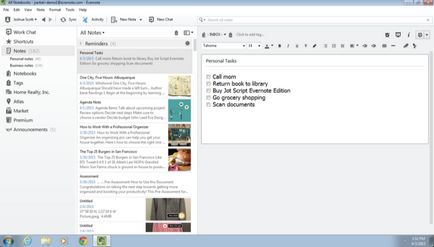
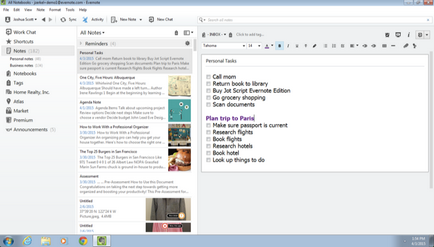
Keresse meg a megjegyzés, amely az összekapcsolni kívánt. Ebben az esetben, akkor vegye figyelembe a „Termék lista”. Kattints rá jobb gombbal (Windows) vagy a Control + kattintás kombinációval (Mac), és válassza a „Link másolása egy megjegyzés:” a megjelenő menüben.
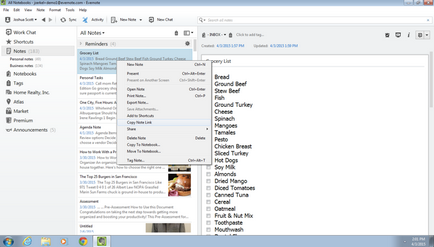
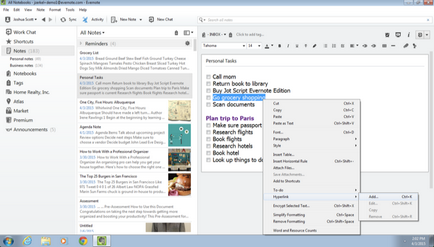
A pop-up ablak, nyomja meg a Ctrl + V (Windows) vagy a Command + V, hogy helyezzen be egy linket egy megjegyzés. Ezután kattintson az OK gombra.
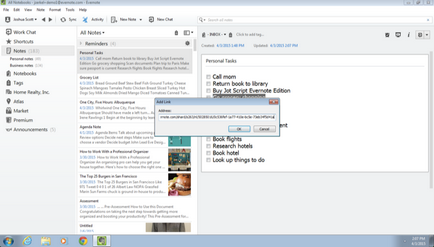
Most akkor kattintson a linkre a felsorolja azokat az eseteket, és azonnal ugrik a kívánt jegyzetet. Hogy visszatérjen egy megjegyzést a feladatok listáját, kattintson a „Vissza” gombra az eszköztáron.
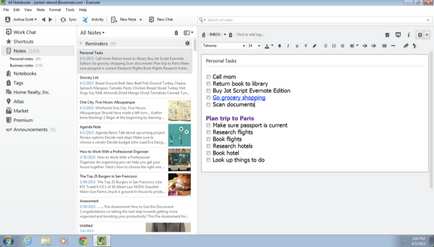
A legvalószínűbb, hogy gyakran hivatkozunk a felsorolja azokat az eseteket, hogy a teljesített feladatokat és kezeli az időt bölcsen. Húzza a megjegyzés, hogy a szakasz címke a bal oldali panelen, hogy könnyű hozzáférést biztosít a to-do lista.
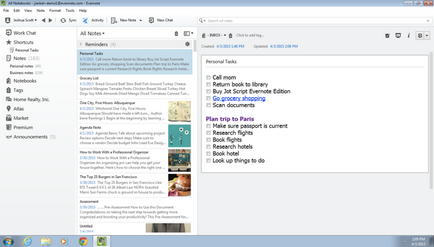
Most meg tudja nyitni az összes feladatot a gombnyomásra.
Ne felejtsük el, hogy jelölje meg a feladatokat a listán, ahogy a teljes. Ezt meg lehet tenni az asztali és laptop és a mobil eszközök.
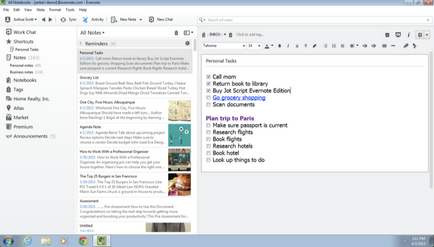
Fejlett menedzsment
Megoldani bonyolultabb problémákat, mint például egy projekt vagy követni az állapotát a feladat, információ arról, hogy ki a felelős egy adott feladat, és feladatkezelő több notebook, szüksége van egy másik megközelítés.
Először is, hogy hogyan szeretné szűrni nézet feladatokat. Szükség lehet megtekinteni feladatok állapotát (kész, munka), a projekt vagy az ügyfél, a munkavállaló a cég (Ignatenko, Ivanov és Sidorov), vagy ezek kombinációja paramétereket. A lehetséges szűrők a következőképpen néznek ki:
- ügyfél nevét (Name)
- cég neve
- Észak Amerika
- Dél-Amerika
- Európa, Közel-Kelet és Afrika
- Kína
- Japán
- Távol-Keleten és Ausztráliában
Ha fejleszteni saját szűrők listája, akkor kezdődik, hogy megteremtse a szükséges címkéket, amely lehetővé teszi, hogy kiszűrje jegyzeteket kiválasztott kritériumoknak. A legfontosabb előnye a címkéket - a képesség, hogy a megjelölt jegyzetek, függetlenül attól, hogy a notebook, amelyben találhatók.
Ahhoz, hogy hozzá egy tag, nyissa meg a jegyzetet, érintse meg az ikont a tetején a címke és jegyzet típusának megfelelő nevet.
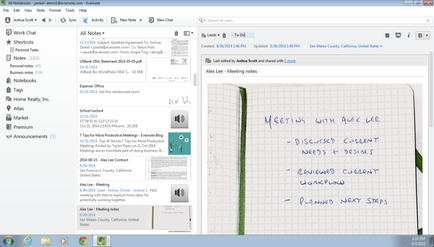
Látni fogja az új címkét a felső jegyzeteket. Ha további címkék kattintva közvetlenül a már létrehozott címkét, adja meg a nevét és nyomja meg az Enter / Return billentyűt. Tetszőleges számú címkét egy megjegyzés, például a helyzetét a feladatot, és a felelős személy.
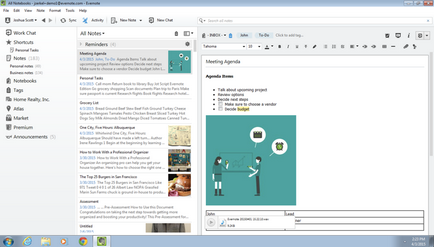
Rendszeresen jelölje bélyeges jegyzi feladatokat kell ellenőrizni.
követési feladatok
Miután címkéket a jegyzeteket, akkor használja ezeket a címkéket szűrőt. Szűrheti a kiegészítő címkéket többféleképpen, amit az alábbiakban ismertetett.
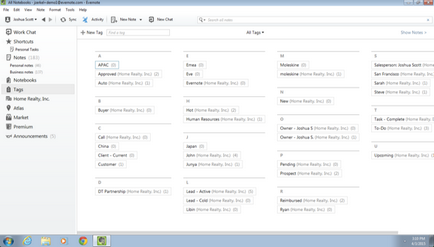
Ha rákattint a címke jelezte az összes jegyzeteket úgy tűnik, a jegyzetek listáját, nem számít, milyen notebook vannak. Akkor gyorsan látni az összes feladatot egy adott projekt vagy egy adott munkavállaló. A mi példánkban kattintott a védjegy „John”, és kinyitotta az összes észrevétel, amelyhez hozzá van rendelve.
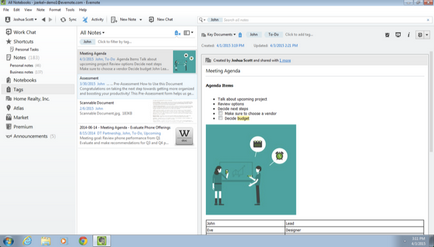
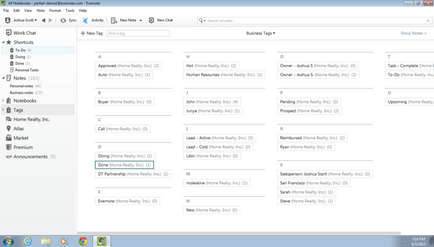
Ha kell kiszűrni a jegyzeteket több címke ugyanabban az időben, például, ha azt szeretnénk, hogy az összes problémát, amely felett fut egy adott munkavállaló abban a pillanatban. Ebben az esetben válassza ki az állapota „In Progress” és a jelölt nevét a munkavállaló.
Ablakok: nyomjuk meg a „Notes” az oldalsáv navigálni a feljegyzések listájához. Nyomja meg a lista tetején jegyzetek a szűrőn címkék, és válassza ki a kívánt címkét.
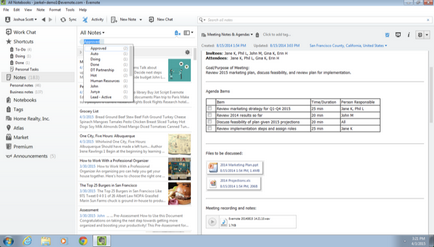
Megadhatja több címke szűrni - ebben a példában fogunk hozzá egy címkét „John” és a „munka”, hogy az összes feladatot, amelyen dolgozni John.
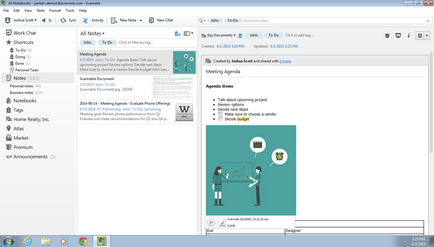
Ha új tag, akkor veszi észre, hogy a feljegyzések listája alapján szűrt a megjegyzések, amelyeket rendelve a kiválasztott címkére. Tehát láthatjuk, csak a feladatok, hogy szükség van egy kombinációja a munka állapotát a felelős személy a projekt.
Ha azt szeretnénk, hogy egy bizonyos kombinációja a jövőben címkéket, hozzon létre egy mentett lekérdezés. Ehhez adja meg a kombináció a keresőmezőbe, majd kattintson a „Save query”. Hívjon kérésére, amint kéri erre.
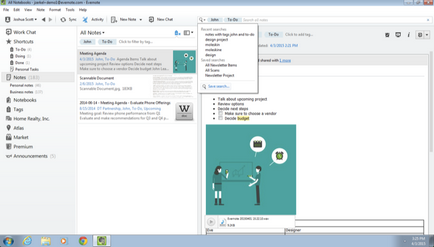
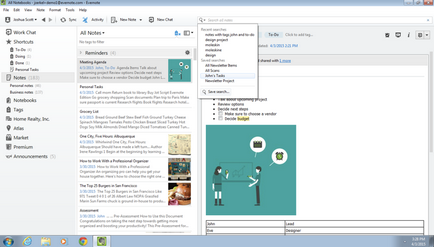
Csak húzza a mentett lekérdezést a legördülő menüből a parancsikon sávban.
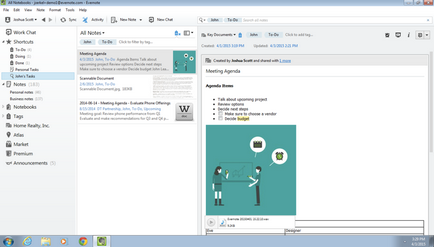
Mac: Válassza ki a „Notes” az oldalsó menüből, hogy menjen a jegyzet listából, majd kattintson a keresés gombra. Lapozás a legördülő menüben a keresési ami bennük van, majd kattintson a „Hozzáadás Keresési beállítások”. Most válassza ki a „Tag”. Válassza ki az első kívánt címkét a listából, és kattintson a „Hozzáadás”. Az alábbi példában először hozzá a címkét „John”, majd hozzáadjuk a label „készült”.
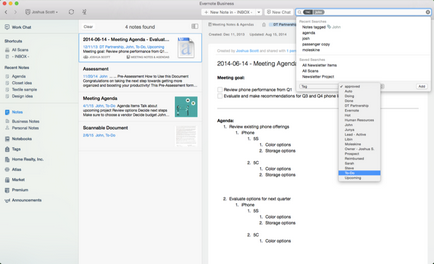
Most már láthatja a jegyzeteket címkével szűrt „készített”.
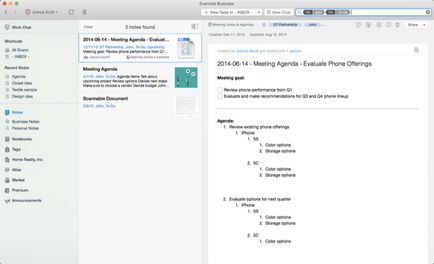
Ha menteni szeretné a keresési lekérdezés az újrafelhasználás, kattintson a menüsorban az „Edit> Keresés> Lekérdezés mentése”, és írja be a nevét a lekérdezést.
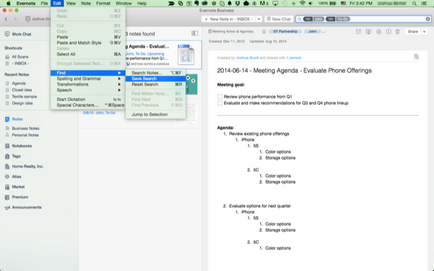
Elmentett keresések jelennek meg a keresési mezőbe. Húzza őket a címkéket, hogy a kívánt keresést az egy gombnyomással.
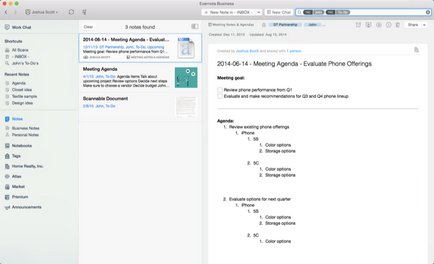
Státuszának módosítása feladatok
Idővel, a változó feladatokat. A csapat megkezdi a munkát az új projekteket, állapota megváltozik feladatok stb Ne felejtsük el, hogy frissítse a címkét időről időre, hogy az tükrözze a jelenlegi változásokat.
Ha frissíteni feladat állapotát, nyissa meg a jegyzetet, egy vagy több címkét, amelyen szűrni a feladatokat. Válassza ki a felesleges címkét, és nyomja meg a Törlés gombot a billentyűzeten.
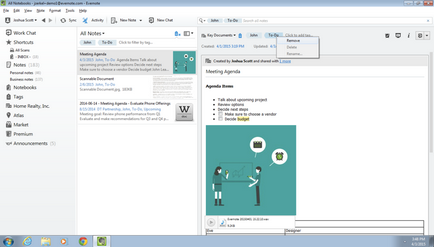
Miután eltávolította irreleváns jelet, egy új címke feltüntetésével a megváltozott körülmények. Például, ha a probléma az volt az állapota „csinálni”. és megvan dolgozni rajta, távolítsa el a régi címke és helyette egy label „on the job”. Ha már használta ezt a címkét, akkor jelenik meg a legördülő menüben, amint elkezdi beírni a nevét.
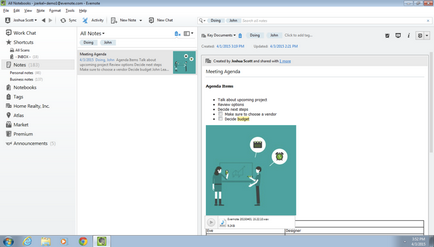
Ahhoz, hogy hatékonyan kezelje a feladatok ne felejtsük el, hogy állítsa be a címkét. Alkalmazkodni a védjegy projektek és feladatok. Ha csapatban dolgozni, magyarázza a rendszer c'ımkézésére jegyzetek projekt munkatársaival.